
この記事をかんたんに書くと…
- YoutubeやGyao!などの動画をテレビの大画面に映し出せるChromecast
- テレビにケーブルで接続しなくても無線で映し出すことができる
- dTVやhuluなどの動画サービスも大画面のテレビで楽しめる
スマホで動画を楽しむアプリと言えば、YoutubeやGyao!、ニコニコ動画やAbemaTVなど、色々とあるかと思います。気軽にスマホで動画を楽しむのも良いですが、それらの動画をテレビなどの大画面で楽しみたいと思ったことはありませんか?
そんな希望をかなえてくれるのが「Google Chromecast」というツールになります。「Google Chromecast」を使えば、これらの動画を大画面で楽しむことはもちろん、ギャラリーなどの写真もテレビで観ることができるようになります。
スマホにHDMIの出力端子があれば、ケーブルを利用してテレビで観ることも出来るのですが、「Google Chromecast」なら無線で気軽にテレビに映し出すことが可能になります。随分前に発売されていましたが、今更ながら購入したので、紹介してみたいと思います。
Chromecastの梱包品
こちらが「Google Chromecast」になります。

この「Google Chromecast」をテレビなどのHDMI端子に接続して利用します。どのショップでも、だいたい4,900円(税込)くらいになります。また「Google Chromecast」を利用するには、Wi-Fi環境も必要になりますので、家にWi-Fiがない場合には、無線親機も購入する必要があります。
>> スマホをWi-Fiに接続して通信容量の節約&快適ネット閲覧
箱を開けてみると、こんな感じで「Google Chromecast」が入っています。

そして梱包品は以下の通り。

Chromecast本体に電源ケーブル、スタートガイドのみが入っており、必要最低限の梱包品になります。スタートガイドに至っては、テレビのHDMI入力にChromecastを差し込んで、Chromecastに電源を接続してたら、セットアップを開始してくださいね。という内容です。
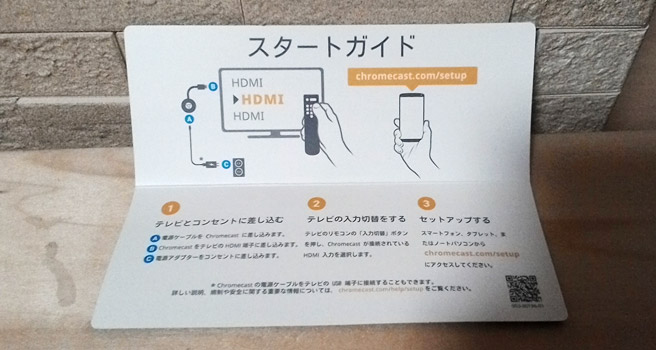
詳細の設定方法は、以下のサイトで確認することになります。
・Chromecastのセットアップ
https://support.google.com/chromecast/answer/2998456
Chromecastのセットアップ(設定)手順
上記のセットアップの通りにテレビに接続したら、テレビをつけて、接続したHDMIのチャンネルに入力切替で切り替えてみましょう。以下のような画面が表示されているかと思います。
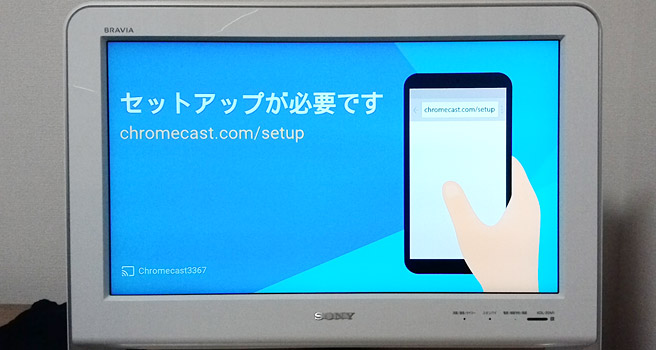
次にスマホにアプリを入れます。
ストアに接続して「Goolgle Home」をインストールしましょう。
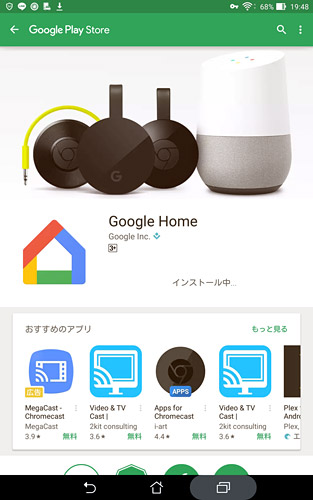
そして「Google Home」を起動して利用規約に同意すると、自動でChromecastを探して接続してくれます。
指示通りに進めていくと、ChromecastをWi-Fiと接続してくれたりして、簡単にセットアップ(設定)が完了します。これで準備は完了です!
スマホの画面をテレビにキャストする(映し出す)
設定が完了したら、YoutubeやGyao!など、テレビで視聴したい動画を、テレビに映し出してみましょう。これをテレビにキャストすると言います。テレビにキャストできるのは、対応しているアプリからのみになるので注意が必要です。
例えば、Gyao!の動画をテレビで視聴してみたいと思います。
Gyao!のアプリをスマホにインストールして起動します。
画面の右上に「キャスト」アイコンが表示されていますので、タップします。
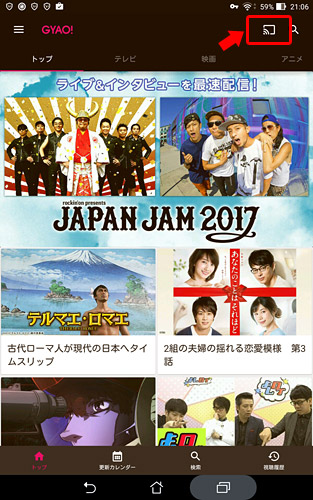
このアイコンは、対応しているアプリで表示されていますので、テレビで視聴する際には、それぞれのアプリでこのアイコンをタップすることで、テレビに表示されるようになります。
映画の「テルマエ・ロマエ」がやっていたので、テレビに映し出してみました(^^)

アップされている動画によりますが、フルHDまで出力できるので、テレビでもかなり綺麗に視聴することができます。すごいですね!
Chromecastには「Chromecast Ultra」という種類も販売されているのですが、こちらは4Kも出力できます。ただ、なかなか4Kの動画はアップされていないと思いますので、恩恵を受けることは少なそうですね(^^;
まとめ
他にも、huluやdTVなど、有料で契約する動画のアプリもChromecastに対応しています。その為、外出先では、スマホで映画などを楽しみ、家ではテレビの大画面で映画を楽しむ、といった使い方もできるようになります。
このように、Chromecastを使えば、動画や音楽などをテレビの大画面で楽しむことができるようになります。他にも対応しているアプリがあれば、テレビで楽しめるので、色々探してみてはいかがでしょうか。
・Chromecast (Google 公式サイト)
https://store.google.com/jp/product/chromecast









